PS怎样做出凹陷(镂空)效果
来源:网络收集 点击: 时间:2024-04-29【导读】:
我们在生活中常常能够看到一些像下图这样的凹陷(镂空)效果,这种效果还是比较大方好看的,小编用photoshop试了一试,发现效果还不错,操作也相对简单。下面,小编就来和大家分享一下怎么用photoshop做出凹陷(镂空)效果。工具/原料morephotoshop方法/步骤1/7分步阅读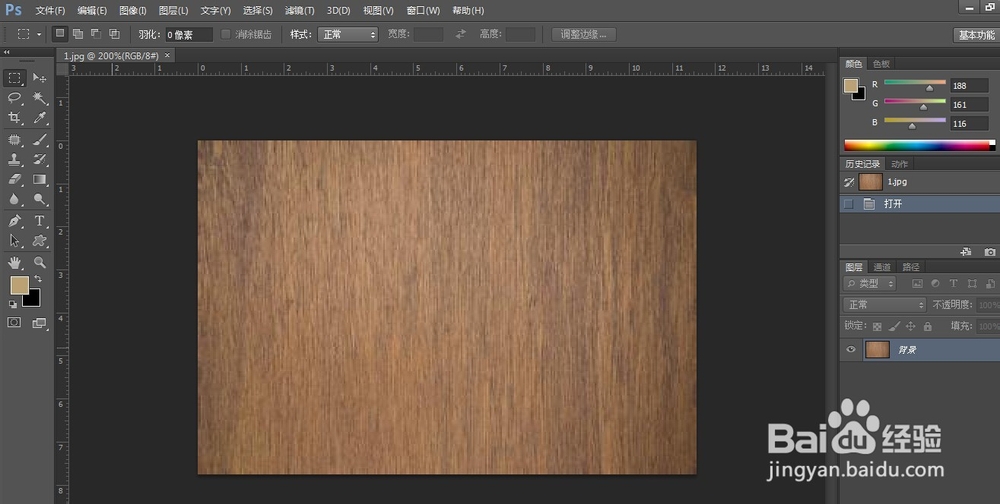 2/7
2/7 3/7
3/7 4/7
4/7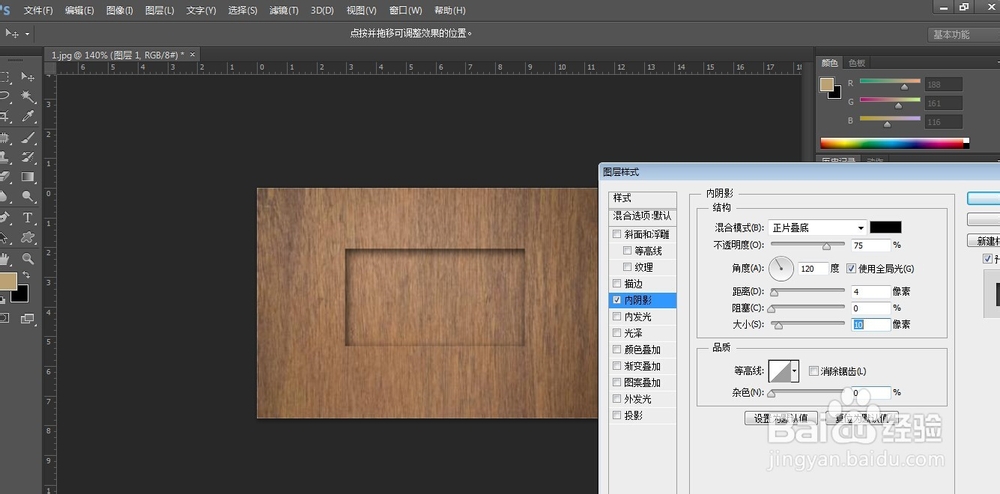 5/7
5/7 6/7
6/7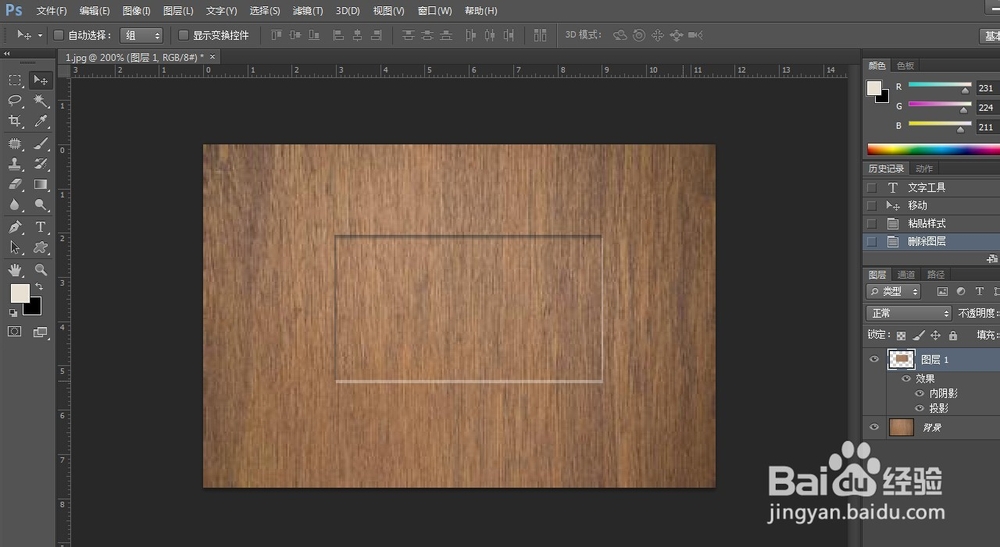 7/7
7/7 注意事项
注意事项
首先,我们打开photoshop,导入一张背景图片,小编就以下面这张木纹理图片为背景。
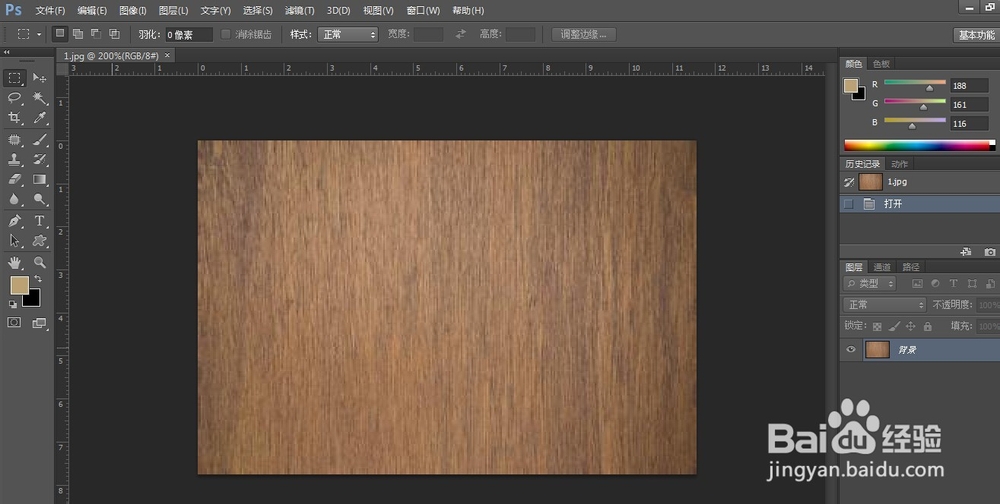 2/7
2/7在图片上用选框工具框选一个矩形,然后按住ctrl键+j键复制选区内容到新图层。
 3/7
3/7下面,点击图层面板下栏的添加图层样式按钮(fx),选择内阴影,打开图层样式面板。
 4/7
4/7调节内阴影的角度和大小,可以参考一下下面的参数。
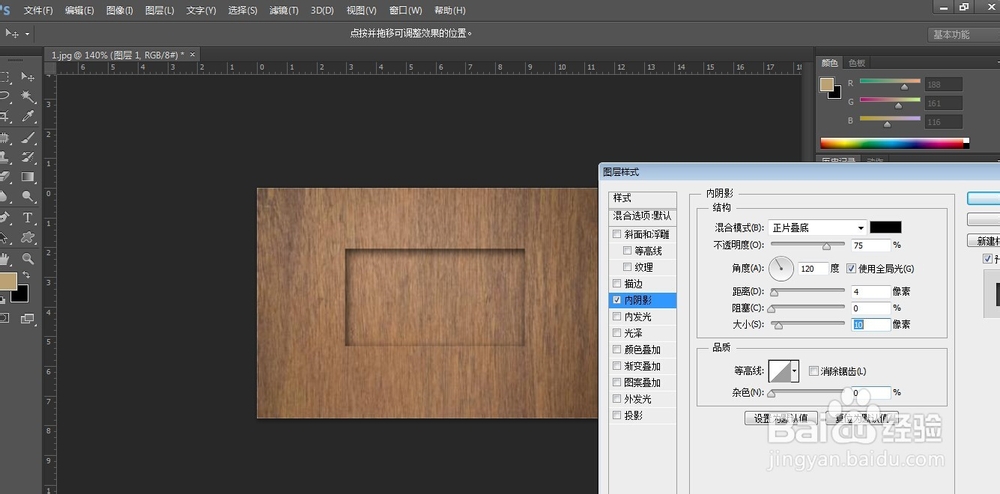 5/7
5/7继续在图层样式面板上操作,选择投影,同样设置下面的参数。
 6/7
6/7大家可以根据自己的现实需要调节图层样式中的各个参数,这样我们的凹陷效果就出来了。
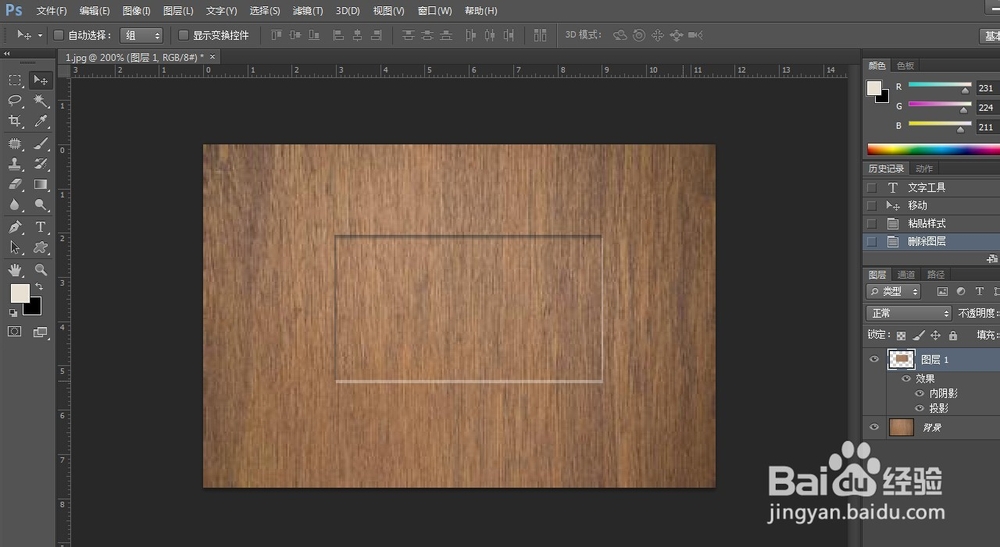 7/7
7/7最后,我们再输入文字,稍微调整一下图层样式,一个简单的效果就完成了。
 注意事项
注意事项如果觉得这篇经验有用,不妨点击屏幕右上方小编的ID,还有更多【相关精彩】,也可以点击屏幕右下方的【分享】键,将它分享给更多朋友!
如果你有任何疑问或者想法,欢迎点击屏幕下方的【评论】键进行评论,小编会及时进行回复的。感谢您的阅读O(∩_∩)O~
凹陷镂空版权声明:
1、本文系转载,版权归原作者所有,旨在传递信息,不代表看本站的观点和立场。
2、本站仅提供信息发布平台,不承担相关法律责任。
3、若侵犯您的版权或隐私,请联系本站管理员删除。
4、文章链接:http://www.1haoku.cn/art_627838.html
上一篇:中国农业银行如何修改预留手机号
下一篇:TapTap如何切换绑定手机号?
 订阅
订阅